Du behøver ikke at bruge din version af Windows længe for at den skal begynde at have brug for de nyeste opdateringer og rettelser fra Microsoft. Og hvis du geninstallerer dit operativsystem, bliver den faktiske mængde opdateringer, der skal installeres igen for at få alt op til den aktuelle dato, sjovt, selv for Windows 7 og Service Pack 1. Et godt værktøj til at opdatere dit Windows fra den nyeste Service Pack-udgivelse er Autopatcher, som automatisk kan downloade og installere opdateringer og programrettelser.
Nogle mere erfarne brugere kan ofte lide at have et antal Windows-opdateringer gemt lokalt, såsom den nyeste Service Pack, Internet Explorer eller endda de forskellige distributioner af .NET Framework, fordi de kan være store downloads og spild af internetbåndbredde. Fagfolk som netværksadministratorer finder det også som en tidsbesparende at være i stand til at lappe flere maskiner over netværket fra et enkelt sted i stedet for at hver computer downloader filer og opdaterer sig selv. Du kan finde alle programrettelser til dit valgte operativsystem manuelt, men du bliver nødt til at søge efter alle Microsoft “KB” programnummer for at identificere og downloade dem. Det vil tage meget tid, hvis du vil have mere end 1 eller 2 filer. At have et værktøj til at tage sig af dette for dig og tillade valg og download af enhver opdatering med et klik på en knap kan være en stor tidsbesparelse.
Windows Updates Downloader er et værktøj, der er designet af dens udvikler til at downloade alle nødvendige rettelser, når du opretter en uovervåget (slipstreamet) Windows-disk. Det henter de nødvendige patches, og derefter kan du bruge programmer som nlite til at integrere patches i installations-cd'en til XP. Vista og 7 brugere kan også bruge nlite alternative vlite til at integrere programrettelserne i DVD'en. Når du har downloadet programrettelserne, kan du naturligvis gemme og distribuere dem på dine maskiner, når du vil.
Windows Updates Downloader kræver .NET 2.0 Framework, som skal installeres til en ren XP, så sørg for, at den er installeret.

Programmet bruger en række opdateringslister, der kan downloades individuelt fra webstedet for hvert operativsystem (XP, Vista og 7), med nogle yderligere Microsoft Office-lister til deres opdateringer også. Disse lister er simpelthen en XML-fil, der indeholder et indeks og beskrivelse af alle programrettelser og de relevante downloadlink fra Microsofts servere. For at bruge Windows Updates Downloader skal du downloade mindst 1 opdateringsliste fra webstedet og kan blot dobbeltklikke på filen for at importere listen til programmet.
Lister kan oprettes og redigeres, og der er et antal opdaterede og brugeroprettede lister i det officielle "Brugerbidragte opdateringslister" -forum på MSFN (registrering kræves). Der er endda en post RTM Windows 8-liste derinde!
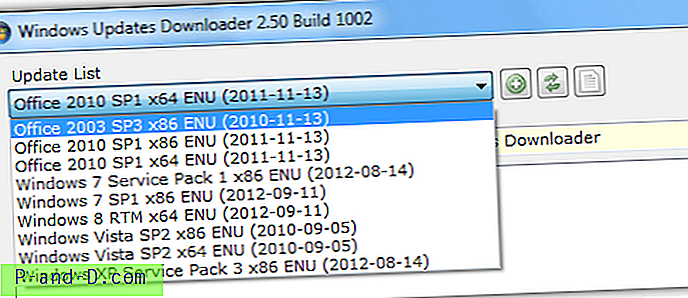
Selvom programmet kommer som et standardinstallationsinstallationsprogram, som er den nemmeste og anbefalede måde at køre for den gennemsnitlige bruger, kan du gøre det bærbart med en smule indsats, som er nyttigt for mere avancerede brugere.
For at gøre det bærbart skal du åbne den downloadede eksekverbare med 7zip og pakke WUD.exe til en placering efter dit valg. Opret en mappesti med følgende for henholdsvis Vista / 7 eller XP:
C: \ Brugere \ dit navn \ AppData \ Local \ Supremus Corporation \ Windows Updates Downloader
C: \ Dokumenter og indstillinger \ dit navn \ Lokale indstillinger \ Programdata \ Supremus Corporation \ Windows Updates Downloader
Download derefter de ønskede opdateringslister, og åbn .ulz-filen med 7zip. Uddrag .ul-filen inde i mappen Windows Updates Downloader, du oprettede ovenfor. Kør WUD.exe, og det vil genkende listerne. Slet blot Supremus Corporation-mappen, når du er færdig.
Hvis du vil begynde at bruge programmet og få opdateringer, skal du køre det og blot markere de individuelle opdateringer eller markere kategorien for at downloade alt indeni det. Download til mappe kan ændres ved hjælp af knappen, og hver opdateringsliste kan skiftes til en anden, du har installeret ved hjælp af dropdown.
Når du er tilfreds, har du alt eller bare de valgte opdateringer, skal du blot trykke på knappen Download og være forberedt på muligvis lidt afvente afhængigt af forbindelseshastigheden og mængden af opdateringer, der skal downloades.
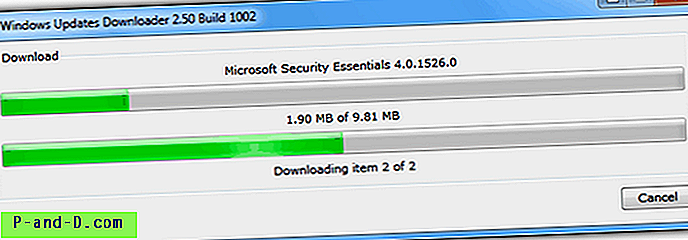
Når downloads er afsluttet, i hovedvinduet, vises opdateringer, der er blevet downloadet med succes, i grønt og delvist downloadede kategorier vises i gult.
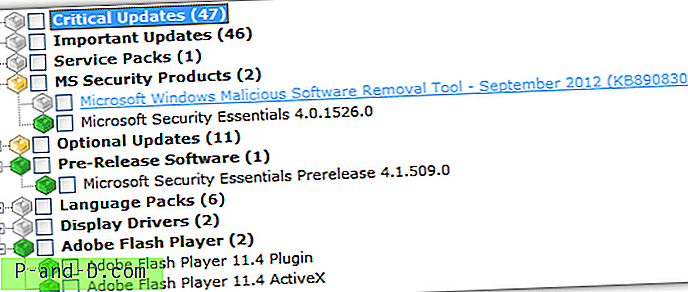
For at forsøge at bevare en ryddig fil- og mappestruktur for de downloadede opdateringer kan du klikke på valgmulighedsknappen og markere produktet eller kategorien som undermappefelter, så alt bliver lagt i de relevante mapper. Du kan også vælge at deaktivere værktøjstipene, der viser en kort beskrivelse og aktivere den offentliggjorte dato for alle opdateringer. Hvis du foretrækker ikke at have beta- og pre-release-versioner inkluderet, skal du vælge "Kontroller for opdateringer" i rullemenuen.
Windows Updates Downloader fungerer på Windows 2000, XP, Vista og 7 32-bit og 64-bit.
Download Windows Updates Downloader





